
NEC Display Solutions of America, Inc.
MultiSync P Series Storformat Installationsvejledning
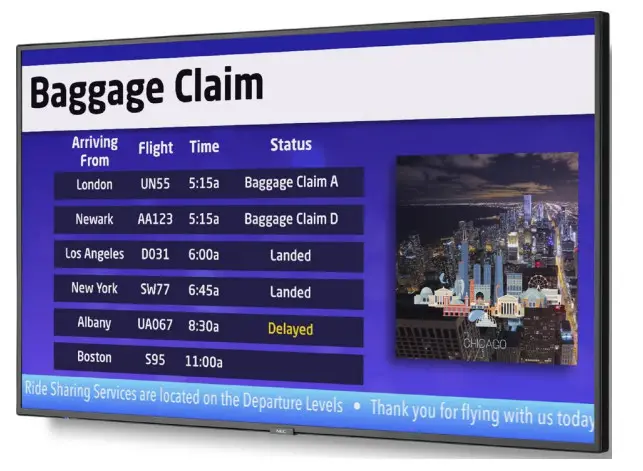
[Ver.1.0]
Produktbeskrivelse:
| Type: | LCD Display |
| Opløsning: | 3840 x 2160 |
| Aspektforhold: | 16:9 |
| EMI: | Klasse B |

*Absolut Max refererer til, når skærmen er på fuld lysstyrke med alle slots aktive og lydstyrken på 100.
BEMÆRKNINGER:
- Dette dokument er beregnet til at blive brugt som en referencevejledning til at levere nyttige oplysninger til et design eller en installation. Det er ikke beregnet til at være en trin-for-trin procedure for installation.
- Eventuelle lofter eller vægge skal være stærke nok til at understøtte monitoren, og installationen skal være i overensstemmelse med lokale byggeregler. Alle beslag skal have sikker kontakt med trænåle.
- Afstande er i tommer, for millimeter ganges med 25.4. Afstande kan variere ±5 %.
Rotation/forsiden opad:
- Hvis displayet skal bruges i stående retning, skal rotationen være mod uret. Bemærk, at hvis enheden drejes i den forkerte retning, skal der vises et symbol på displayet, der angiver den korrekte retning. Forsiden opad er understøttet for disse modeller kun hvis blæserindstillingen er på HIGH, og hvis den omgivende temperatur forbliver mindre end 35 grader Celsius.

Ventilationsanbefalinger:
 NOTE:
NOTE:
- Ovenstående er anbefalinger for at holde din skærm så kølig som muligt. Hvis afstandene er mindre end 100 mm, kan det være nødvendigt med ekstra ventilation. Ventilationsrummet må ikke tildækkes eller lukkes af foran åbningen. Hvis åbningen af en eller anden grund skal tildækkes, skal andre ventilationsmidler indarbejdes i designet. Kontakt NEC for design vedrview og anbefalinger.
Skærmdimensioner – P435:

|

|
NEC anbefaler kraftigt at bruge størrelse M6 skruer (10-12 mm + tykkelsen af beslaget og spændeskiver i længden).

Skærmdimensioner – P495:

|
 |
NEC anbefaler kraftigt at bruge størrelse M6 skruer (10-12 mm + tykkelsen af beslaget og spændeskiver i længden).

Skærmdimensioner – P555:
 |
 |
NEC anbefaler kraftigt at bruge størrelse M6 skruer (10-12 mm + tykkelsen af beslaget og spændeskiver i længden).

Installation og fjernelse af det valgfrie bordstativ
- P435, P495 og P555 bruger ST-401 eller ST-43M.
- Brug kun de skruer, der følger med det valgfrie stativ.

Bordstandsmål (ST-401 vist nedenfor):

Valgfrit stort vægbeslag (WMK-6598):

Valgfri højttalerdimensioner (SP-RM3):

Intel® Smart Display Modul Integration:
- Placer skærmen med forsiden nedad på en flad, jævn overflade, der er større end skærmen. Brug et robust bord, der nemt kan bære vægten af skærmen. For at undgå at ridse LCD-panelet skal du altid lægge en blød klud, såsom et tæppe, der er større end skærmens skærmområde, på bordet, før du lægger skærmen med forsiden nedad. Sørg for, at der ikke er noget på bordet, der kan beskadige skærmen.
- Fjern SLOT COVER, og bemærk, at når du bruger Intel® SDM-L type optionskort, skal CENTER RAIL også fjernes. Vend processen for at genmontere
- Skub forsigtigt SDM-S, Raspberry Pi Compute Module IF Board eller SDM-L-modulet ind, indtil du mærker et lille klik.
- Skru modulet ind med SLOT COVER-skruer, hvis det er nødvendigt
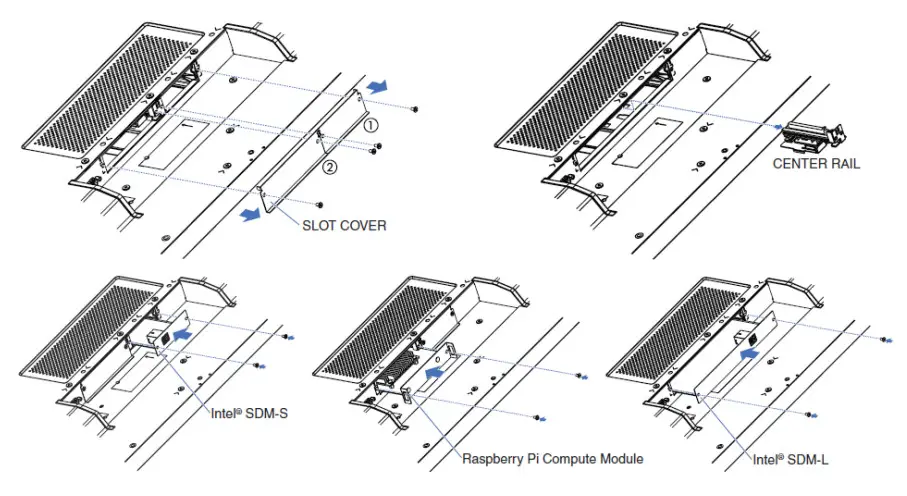
Compute Modul Integration:
- Se venligst den separate DS1-IF20CE installationsvejledning for fuld integration. Billedet nedenfor repræsenterer muligvis ikke den faktiske bagside af enheden, men konceptet er det samme.
- Det er nødvendigt at fjerne OPTION DÆKKET for installationen

Endelig installeret DS-IF20CE med RPI CM4 nedenfor

Inputpanel:
Bund

Side (roteret)

Almindelige ASCII-kommandoer:
- Denne skærm understøtter almindelige ASCII-kontrolkommandoer med mange andre NEC-projektorer. For mere information om dette, se venligst vores webwebsted.
Parameter
Indtast kommando
| Indgangssignal navn | Svar | Parameter |
| DisplayPort 1 | DisplayPort 1 | DisplayPort1 eller DisplayPort |
| DisplayPort 2 | DisplayPort 2 | DisplayPort 2 |
| HDMI1 | HDMI | HDMI eller HDMI |
| HDMI2 | hdmi2 | hdmi2 |
| HDMI3 | hdmi3 | hdmi3 |
| MP | mp | mp |
| VALGMULIGHED | valgmulighed | valgmulighed |
Status kommando
| Svar | Fejlstatus |
| fejl: temp | Temperatur unormal |
| fejl: ventilator | Køleventilator unormal |
| fejl: lys | Inverter eller baggrundsbelysning unormal |
| fejl: system | Systemfejl |
PD Comms Tool
- Download venligst PD Comms Tool og åbn kommunikationsloggen ved at gå til View → Kommunikationslog. Herfra kan du finde enhver ekstern kontrolkode, der er nødvendig for din installation
- PD Comms Tool kan downloades herfra: https://www.sharpnecdisplays.us/faqs/pdcommstool/179

Kabelforbindelse
Kommunikationsprotokol:

| Interface: | RS-232C |
| Kommunikationssystem: | Asynkron |
| Baudrate: | 9600 bps |
| Datalængde: | 8 bits |
| Paritet: | Ingen |
| Stop bit | 1 bit |
| Kommunikationskode: | ASCII |

| Interface: | Ethernet (CSMA/CD |
| Kommunikationssystem: | TCP/IP (Internet Protocol Suite) |
| Kommunikationslag: | Transportlag (TCP) |
| IP-adresse: | 192.168.0.10 (standard ud af æsken) |
| Portnummer: | 7142 (fast) |
Browserkontrol:
Information og kontrol kan også være tilgængelig via HTTP-browserens kontrolmenu.
For at opnå dette, skriv: https://<theMonitor’sIPaddress>/pd_index.html
Bemærk, at LAN-strømmen skal være tændt, for at skærmen kan styres, mens enhederne er slukket.
Alle skærme er sat til IP-adressen 192.168.0.10 ud af æsken, medmindre de ændres gennem den indledende opsætningsvejledning Kommunikationsnetværks-pc skal være på det samme undernet som en skærm, der kommunikeres med

www.necdisplay.com
MultiSync P Series storformatskærme
Dokumenter/ressourcer
 |
NEC MultiSync P Series LCD-skærm i stort format [pdf] Installationsvejledning NEC, MultiSync, P Series, Storformat, LCD Display |



